Tuyaux et réservoirs
![]()
Tôle pliée > Nouveau > Menu déroulant Tuyauterie > Élément secondaire ![]()
La fonction Tuyaux et réservoirs génère un élément creux ou plein, comme élément principal ou secondaire. Après avoir cliqué sur l'icône, une fenêtre de dialogue apparaît avec six types de tuyaux différents qui peuvent être créés en saisissant différentes valeurs. Chaque type peut être généré soit comme une tôle, soit comme un solide. La prévisualisation s'adapte automatiquement aux valeurs saisies.
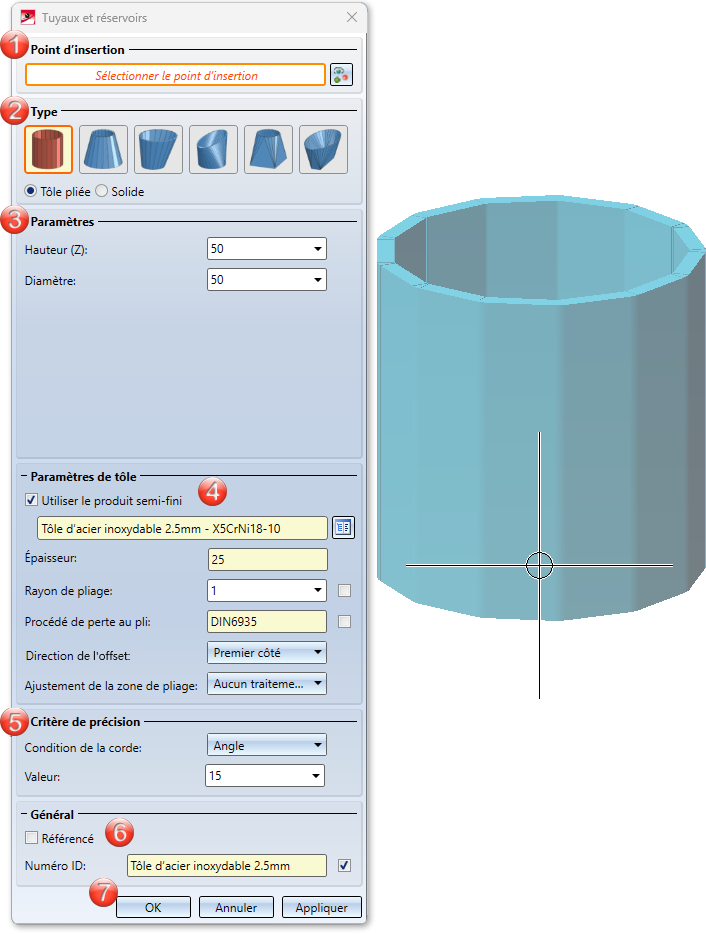
Point d'insertion
À l'ouverture de la fenêtre de dialogue, la sélection du Point d'insertion est déjà active. Pour modifier celui-ci par la suite, vous pouvez cliquer sur l'icône  . En cliquant avec le bouton droit de la souris, un menu s'ouvre, dans lequel la première option est Sélectionner point d'appui. Ici, vous pouvez choisir entre les deux points d'appui disponibles afin de sélectionner le point de votre choix pour l'insertion. La deuxième option de ce menu est Origine. Cela permet de placer le tuyau/solide dans le système de coordonnées au niveau de l'origine.
. En cliquant avec le bouton droit de la souris, un menu s'ouvre, dans lequel la première option est Sélectionner point d'appui. Ici, vous pouvez choisir entre les deux points d'appui disponibles afin de sélectionner le point de votre choix pour l'insertion. La deuxième option de ce menu est Origine. Cela permet de placer le tuyau/solide dans le système de coordonnées au niveau de l'origine.
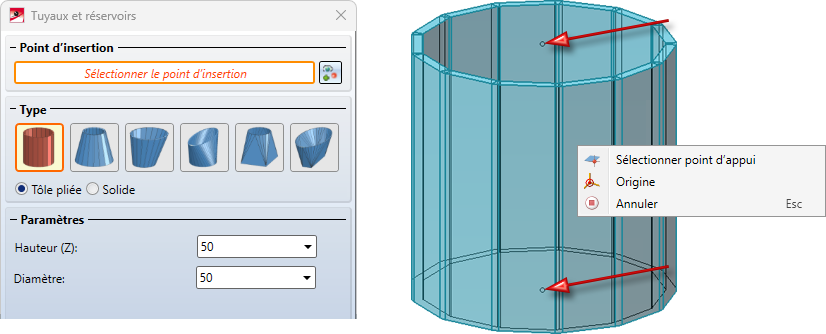
Type
L'encart de la fenêtre Type présente six types d'exécution différents. Le type actuellement actif est marqué en rouge, par exemple  . Il est possible de générer les types soit comme Tôle pliée, soit comme Solide. Les icônes dans la fenêtre de dialogue changent dès que la case est cochée.
. Il est possible de générer les types soit comme Tôle pliée, soit comme Solide. Les icônes dans la fenêtre de dialogue changent dès que la case est cochée.

Vous pouvez choisir parmi les types suivants :
|
|
|
|
|||
|
|
|
|
Paramètres
Vous pouvez définir dans Paramètres les valeurs pour le Type sélectionné. Les champs de saisie affichés dépendent du type que vous avez sélectionné. La prévisualisation du tuyau/réservoir est actualisée après confirmation de la saisie des valeurs par Entrée. Les Paramètres des différents types sont présentés dans les pages correspondantes.
Paramètres de tôle
Les Paramètres de tôle ne sont actifs que si vous avez sélectionné Tôle pliée. Dans cet encart de la fenêtre, la case Utiliser le produit semi-fini peut être sélectionnée. L'icône  permet ensuite de sélectionner un matériau dans le catalogue. Cela permet de définir l'épaisseur de la tôle, qui ne peut être modifiée qu'à partir du catalogue.
permet ensuite de sélectionner un matériau dans le catalogue. Cela permet de définir l'épaisseur de la tôle, qui ne peut être modifiée qu'à partir du catalogue.

Si la case Utiliser le produit semi-fini est décochée, vous devez alors saisir une épaisseur manuellement. Le Rayon de pliage peut être choisi librement. Il peut toutefois être verrouillé par une coche dans la case située après le champ de saisie.
Pour obtenir la découpe (la projection développée ou développé) de l'élément de tôle modélisé, HiCAD vous permet une projection développée selon plusieurs procédés de calcul (procédés de perte au pli) qui prennent en compte les modifications de longueur de la pièce qui, en fonction du matériau, surviennent lors de son pliage. Vous sont également proposés dans HiCAD les procédés de perte au pli empiriques couramment utilisés dans la pratique.
Un procédé de calcul particulier est représenté par un fichier système. Ces fichiers sont élaborés à titre d'exemple, mais dans la pratique, chaque utilisateur enregistre pour lui-même un ou plusieurs procédés de la sorte. Cochez la case ![]() Depuis semi-produit située à côté du champ de saisie du procédé de perte au pli, si vous souhaitez reprendre le fichier issu de l'Éditeur de catalogue.
Depuis semi-produit située à côté du champ de saisie du procédé de perte au pli, si vous souhaitez reprendre le fichier issu de l'Éditeur de catalogue.
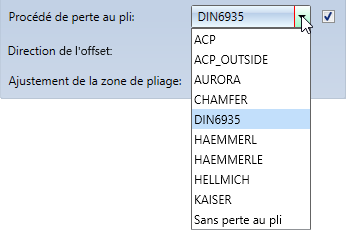
Pour la Direction de l'offset, déterminez le côté vers lequel l'épaisseur de la tôle doit être générée. Premier côté signifie que le diamètre est mesuré vers l'extérieur et que l'épaisseur de la tôle est générée vers l'intérieur. Avec Milieu, l'épaisseur de tôle est généré de manière égale des deux côtés. Deuxième côté revient à mesurer le diamètre intérieur et à générer l'épaisseur de la tôle vers l'extérieur.
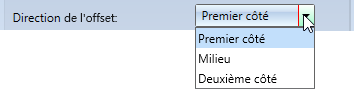
L'Ajustement de la zone de pliage offre la dernière possibilité de réglage des Paramètres de tôle et permet de choisir entre trois options différentes.
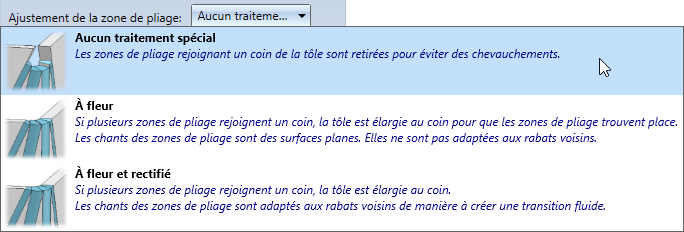
Critère de précision
Dans l'encart de la fenêtre nommé Critère de précision, la Condition de la corde est la première option disponible. Il est possible de choisir entre trois conditions différentes : Angle, Distance et Longueur. La deuxième option consiste à saisir une Valeur permettant d'augmenter la précision.
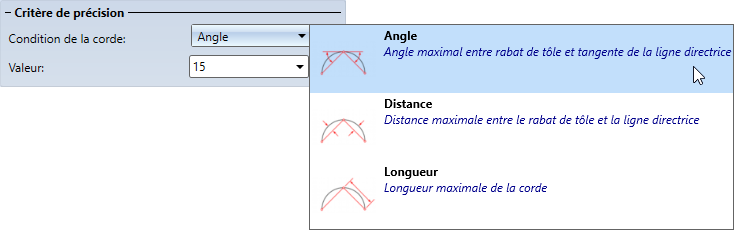
Exemples de Condition de la corde :
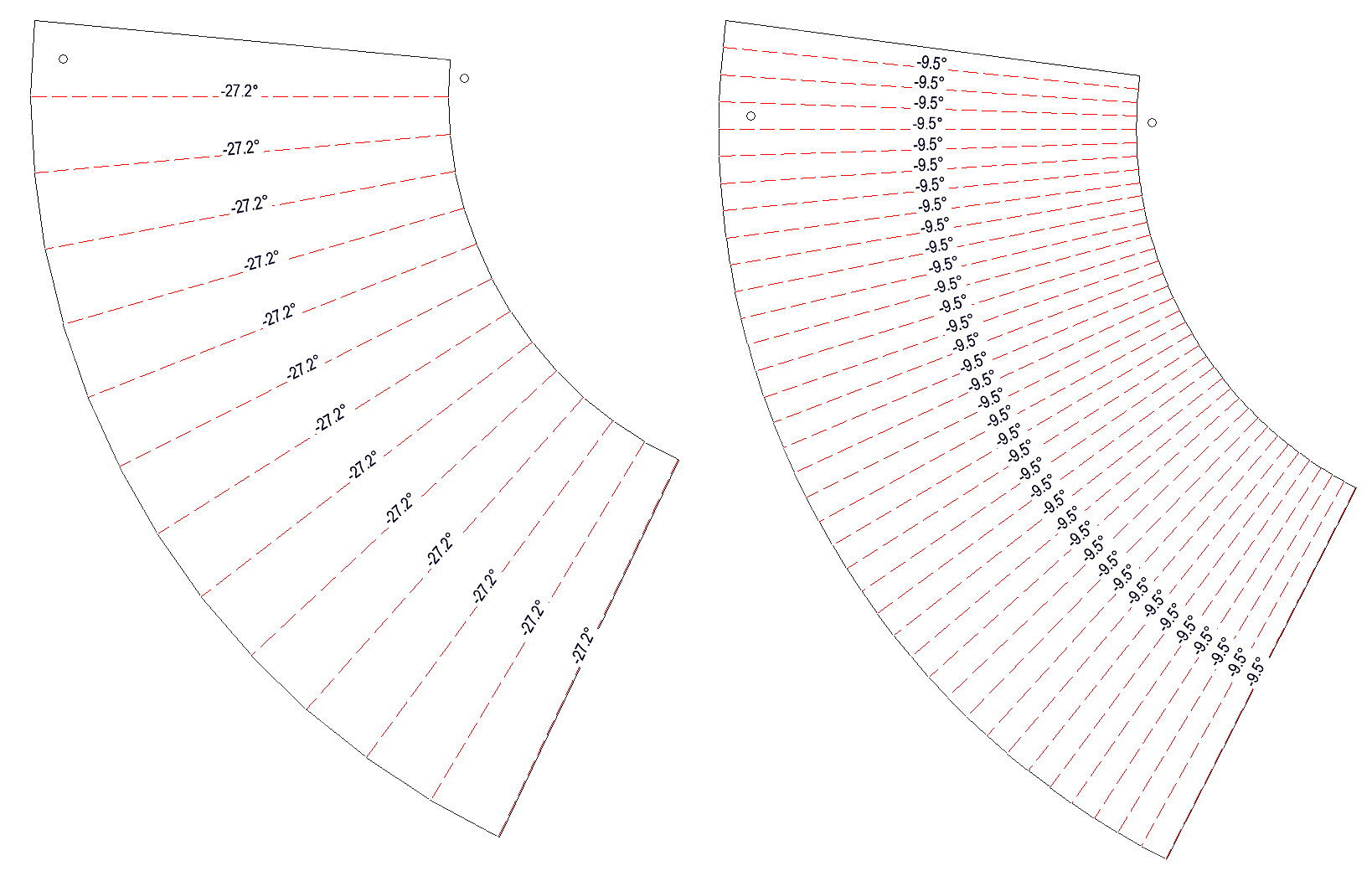
Angle: le premier développé a été généré avec une Valeur de 15 et le deuxième développé avec une Valeur de 5. La Valeur indique l'Angle maximal entre le rabat de tôle et la tangente de la ligne directrice.
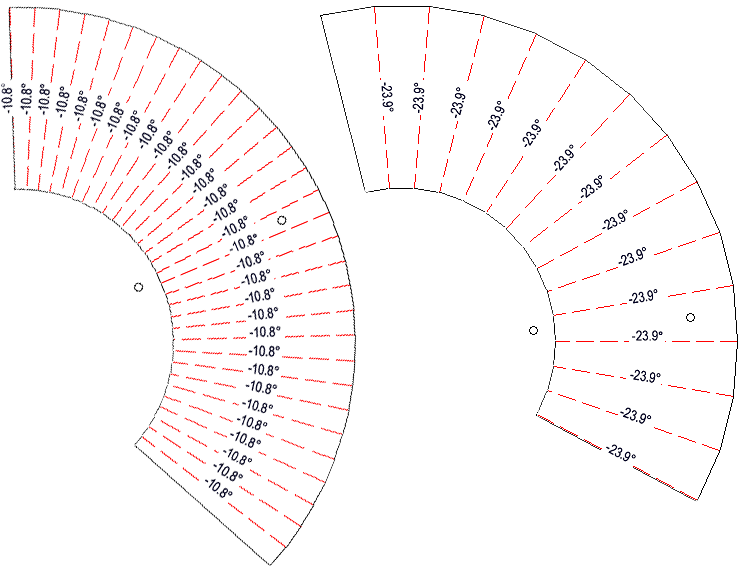
Distance: le premier développé a été généré avec une Valeur de 0,2 et le deuxième développé avec une Valeur de 1. Cette Valeur indique la distance maximale entre le rabat de tôle et la ligne directrice.
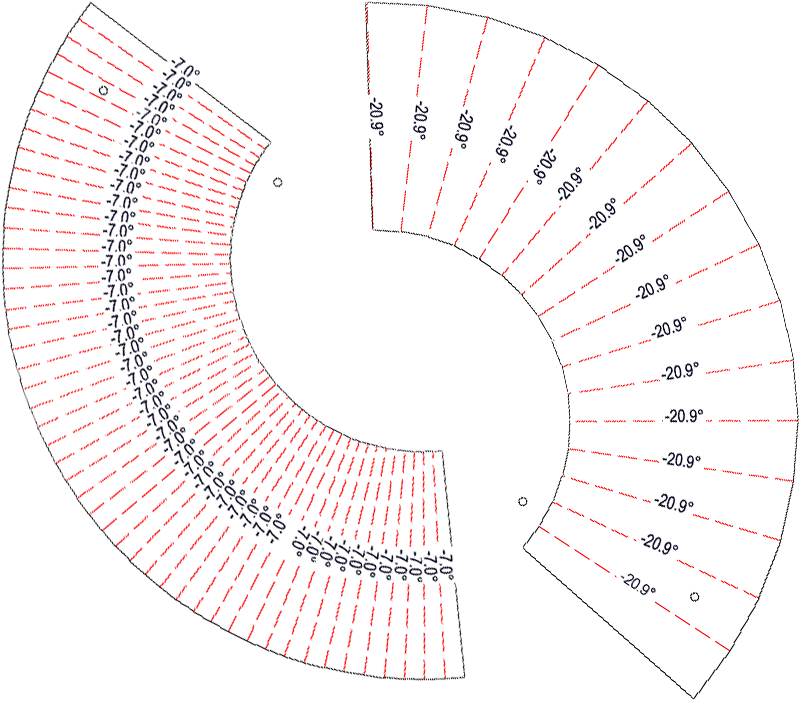
Longueur: Le premier développé a une Valeur de 5 et le deuxième développé une Valeur 15. Cette Valeur décrit la longueur maximale de la corde.
Général
Cochez la case Référencé si l'élément doit être enregistré comme référencé. Un élément fréquemment utilisé peut être enregistré comme référencé. L'élément est alors sauvegardé en tant qu'élément individuel à la fin de l'exécution de la fonction et n'est pas intégré de manière fixe dans le dessin. Si l'élément individuel est modifié, vous pouvez actualiser l'élément dans le dessin.
Si vous avez coché Tôle pliée et la case Utiliser un semi-produit, un Numéro ID est automatiquement généré. Le Numéro ID est composé par le matériau et l'épaisseur. Vous pouvez le modifier en décochant la case située derrière le champ de saisie. Si vous avez décoché la case Utiliser un semi-produit, vous pouvez allouer votre propre Numéro ID.
Appliquer la saisie
Il y a trois boutons dans la fenêtre de dialogue. Le bouton Appliquer permet de placer l'élément au point d'insertion sélectionné et de générer un nouvel élément. En confirmant le bouton OK, l'élément est généré et la fenêtre de dialogue se ferme. Avec le bouton Annuler ou en cliquant sur la molette de la souris, vous mettez fin à la fonction et la fenêtre se ferme sans générer l'élément.
Exemple :
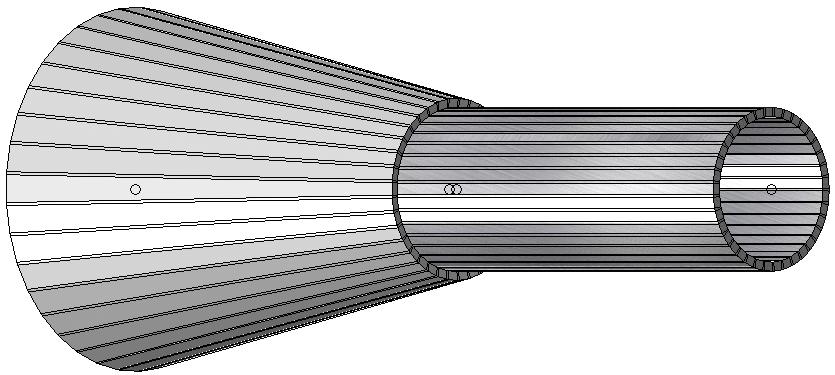

Créer une tôle de base (Tôle 3D) • Aperçu des fonctions (Tôle 3D) • Généralités sur l'usinage de la tôle (Tôle 3D)






